Installera en ACS-insamlare och databas
Viktigt
Den här versionen av Operations Manager har nått slutet av supporten. Vi rekommenderar att du uppgraderar till Operations Manager 2022.
Använd följande procedurer för att installera en ACS-insamlare och ACS-databas och för att starta tjänsten för ACS-insamlingsdatorn. Båda procedurerna utförs på den dator som har angetts som ACS-insamlare.
Anteckning
Operations Manager 2019 UR1 och senare har stöd för ett enda installationsprogram för alla språk som stöds, i stället för språkspecifika installationsprogram. Installationsprogrammet väljer automatiskt språket baserat på datorns språkinställningar där du installerar det.
Anteckning
Operations Manager stöder ett enda installationsprogram för alla språk som stöds i stället för språkspecifika installationsprogram. Installationsprogrammet väljer automatiskt språket baserat på datorns språkinställningar där du installerar det.
ACS-databasen körs på en version av Microsoft SQL Server som stöds. Installationsguiden för ACS-insamlaren skapar ACS-databasen på en befintlig installation av Microsoft SQL Server. För att slutföra installationsproceduren måste du vara medlem i den lokala gruppen Administratörer på både ACS-insamlaren och ACS-databasdatorerna och en databasadministratör på ACS-databasen. Av säkerhetsskäl rekommenderar vi att du använder Kör som för att utföra den här proceduren.
Installera en ACS-insamlare och en ACS-databas
Följ dessa steg för att installera en ACS-insamlare och en ACS-databas:
Logga in på servern med ett konto som har lokala administrativa autentiseringsuppgifter.
På installationsmediet för Operations Manager kör duSetup.exeoch väljer Gransknings- och insamlingstjänster.
Om du vill övervaka UNIX- och Linux-datorer väljer du Granskningssamlingstjänster för UNIX/Linux.
Guiden Installation av insamlaren för gransknings- och insamlingstjänst öppnas.
På sidan Välkommen klickar du på Nästa.
På sidan Licensavtal läser du licensvillkoren, väljer Jag godkänner avtalet och väljer Nästa.
På sidan Installationsalternativ för databas väljer du Skapa en ny databas och sedan Nästa.
På sidan Datakälla går du till rutan Namn på datakälla och anger ett namn som du vill använda som ODBC-datakällnamn (Open Database Connectivity) för ACS-databasen. Som standard är namnet OpsMgrAC. Välj Nästa.
Om databasen finns på en separat server än ACS-insamlaren på sidan Databas väljer du Fjärrdatabasserver och anger sedan datornamnet för den databasserver som ska vara värd för databasen för den här installationen av ACS. Annars väljer du Databasserver som körs lokalt.
I fältet Databasserverinstansnamn anger du namnet på servern och namnet på den SQL Server instansen, om inte standardinstansen, för den databasserver som ska vara värd för ACS-databasen. I namnfältet Databas fylls standarddatabasnamnet för OperationsManagerAC i automatiskt. Du kan markera texten och ange ett annat namn eller lämna standardnamnet. Välj Nästa.
Anteckning
Databasnamnet får inte innehålla
-tecknet .Välj någon av autentiseringsmetoderna på sidan Databasautentisering. Om ACS-insamlaren och ACS-databasen är medlemmar i samma domän kan du välja Windows-autentisering, annars välja SQL-autentisering och välja Nästa.
Anteckning
Om du väljer SQL-autentisering och väljer Nästa visas sidan Databasautentiseringsuppgifter . I rutan SQL-inloggningsnamn anger du namnet på det användarkonto som har åtkomst till SQL Server och lösenordet för kontot i rutan SQL-lösenord och väljer Nästa.
På sidan Alternativ för skapande av databas väljer du Använd SQL Server standarddata och loggfilskataloger för att använda SQL Server standardmappar. Annars väljer du Ange kataloger och anger den fullständiga sökvägen, inklusive enhetsbeteckning, till den plats som du vill använda för ACS-databasen och loggfilen. till exempel
C:\Program Files\Microsoft SQL Server\MSSQL.1\MSSQL\Data. Välj Nästa.På sidan Schema för kvarhållning av händelser väljer du Lokal timme på dagen för att utföra dagligt databasunderhåll. Välj en tid när antalet förväntade säkerhetshändelser är lågt. Databasens prestanda påverkas under perioder för databasunderhåll. I rutan Antal dagar som händelser ska behållas anger du antalet dagar som ACS ska behålla händelser i ACS-databasen innan händelserna tas bort under databasrensningen. Standardvärdet är 14 dagar. Välj Nästa.
På sidan ACS-lagrat tidsstämpelformat väljer du Lokal eller Universell koordinerad tid, tidigare kallad Greenwich Mean Time, och väljer Nästa
På sidan Sammanfattning visas en lista med åtgärder som installationsprogrammet utför för att installera ACS. Granska listan och välj Nästa för att påbörja installationen.
Anteckning
Om en inloggningsdialogruta för SQL Server visas och databasautentiseringen är inställd på Windows-autentisering markerar du rätt databas och kontrollerar att kryssrutan Använd betrodd anslutning är markerad. Annars klickar du för att ta bort kontrollen och anger SQL-inloggningens namn och lösenord. Välj OK.
När installationen är färdig väljer du Slutför.
Kontrollera prestanda för ACS-insamlaren
Du kan kontrollera ACS-insamlarens prestanda med hjälp av Prestandaövervakaren och PowerShell. Mer information finns i följande avsnitt.
Övervaka prestandadata för ACS-insamlaren med prestandaövervakaren
Följ de här stegen för att övervaka PRESTANDAdata för ACS-insamlaren med Prestandaövervakaren:
Logga in på datorn där Prestandaövervakaren är installerad.
Ange perfmon.msc på sidan Kör och välj OK.
UnderPrestandaövervakningsverktyg> högerklickar du påEgenskaper för prestandaövervakning>. Sidan Egenskaper för prestandaövervakaren öppnas.
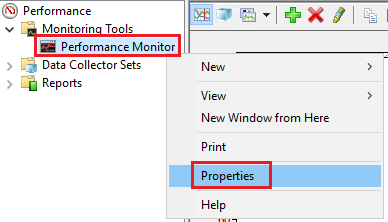
Under Data väljer du de tillgängliga räknarna och väljer Ta bort.
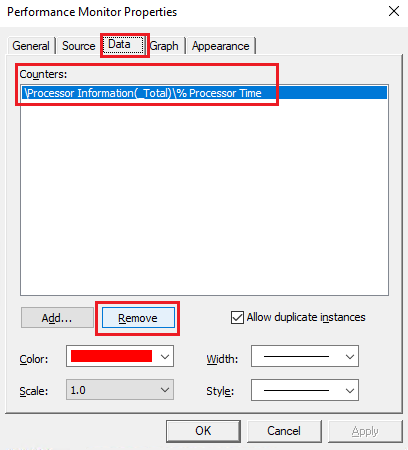
Välj Lägg till.
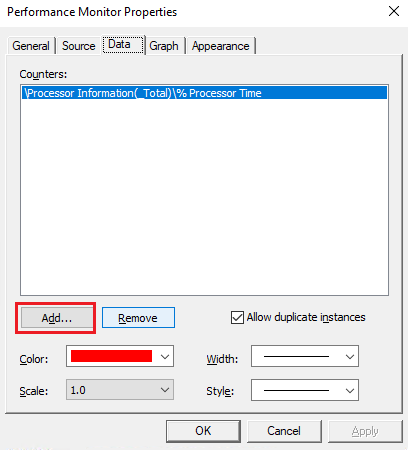
Sidan Lägg till räknare öppnas. Leta upp ACS Collector-räknaren och välj Lägg till >> och välj OK för att bekräfta egenskaperna.
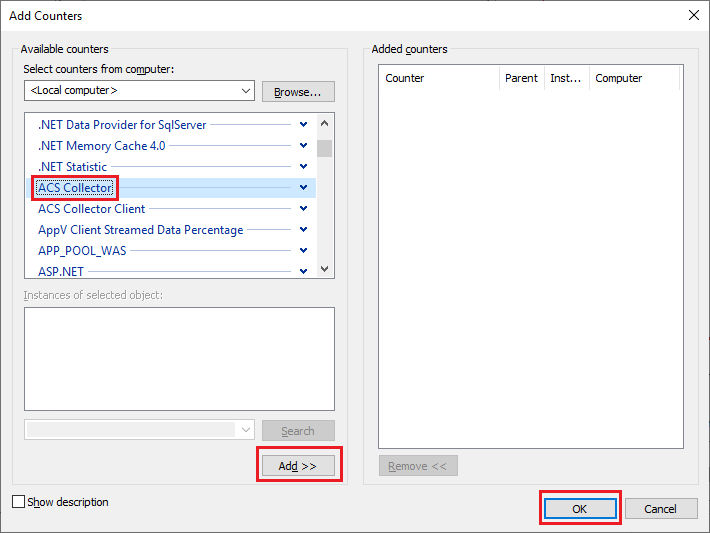
I guiden Prestandaövervakare väljer du listrutan och väljer Rapport för att ändra rapportens vy.
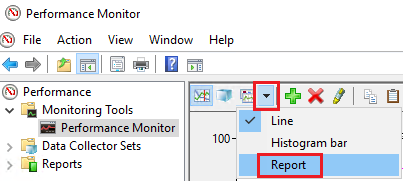
ACS-prestandadata visas på följande sätt:
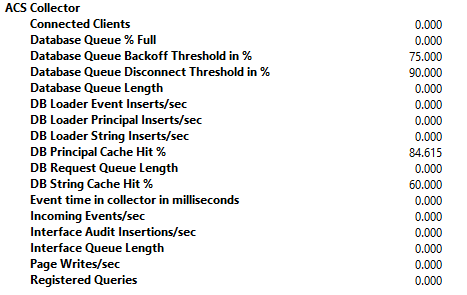
Övervaka prestandadata för ACS-insamlare med PowerShell
Använd PowerShell-kommandona nedan för att visa prestandadata för ACS-insamlaren:
Exempel 1: Hämta ett enda exempel på prestandaräknare för ACS-insamlare
Det här exemplet visar hur du hämtar ett enda exempel på prestandaräknarvärden för ACS-insamlaren.
Get-Counter -ListSet 'ACS Collector' | Get-Counter
Exempel 2: Hämta kontinuerliga exempel på prestandaräknare för ACS-insamlare
Det här exemplet visar hur du hämtar kontinuerliga exempel på prestandaräknarvärden för ACS-insamlaren via PowerShell.
Tryck på CTRL+C om du vill stoppa kommandot.
Om du vill ange ett längre intervall (i sekunder) mellan exemplen använder du parametern -SampleInterval .
Get-Counter -ListSet 'ACS Collector' | Get-Counter -Continuous
Exempel på utdata
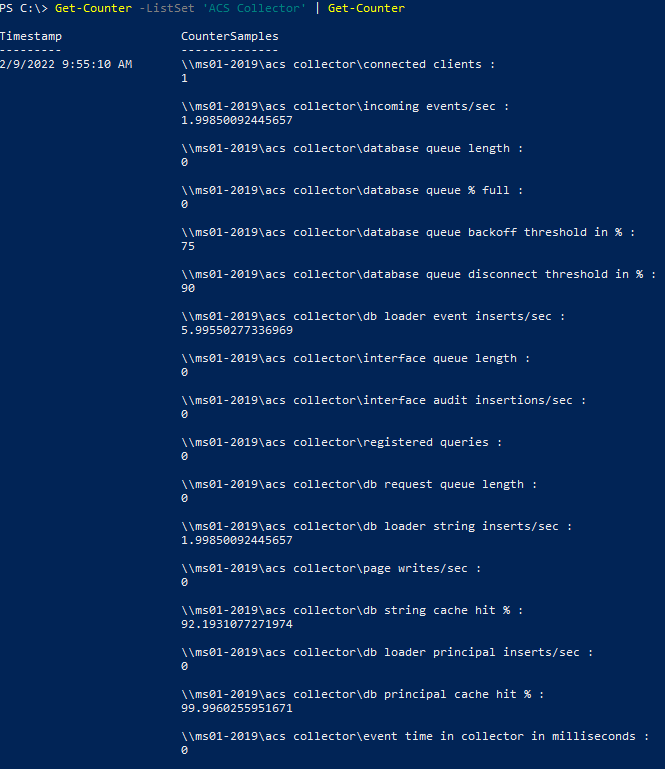
Distribuera ACS-rapportering
Följ dessa steg för att distribuera ACS-rapportering:
Logga in på den server som ska användas som värd för ACS-rapportering som en användare som är administratör för SSRS-instansen.
Skapa en tillfällig mapp, till exempel C:\acs.
På installationsmediet går du till \ReportModels\acs och kopierar kataloginnehållet till den temporära installationsmappen.
Det finns två mappar (Modeller och Rapporter) och en fil med namnet UploadAuditReports.cmd.
På installationsmediet går du till \SupportTools och kopierar filen ReportingConfig.exe till den tillfälliga acs-mappen.
Öppna ett kommandotolksfönster med alternativet Kör som administratör och ändra sedan sökvägen till den tillfälliga acs-mappen.
Kör följande kommando.
UploadAuditReports "<AuditDBServer\Instance>" "<Reporting Server URL>" "<path of the copied acs folder>"Exempel:UploadAuditReports "myAuditDbServer\Instance1" "http://myReportServer/ReportServer$instance1" "C:\acs"Det här exemplet skapar en ny datakälla kallad Db Audit, överför rapportmodellerna Audit.smdl och Audit5.smdl och överför alla rapporter i katalogen acs\reports.
Anteckning
Rapportserverns URL behöver den virtuella katalogen för rapportservern (
ReportingServer_<InstanceName>) i stället för katalogen för rapporthanteraren (Reports_<InstanceName>).Öppna Internet Explorer och ange följande adress för att visa startsidan för SQL Reporting Services.
http://<yourReportingServerName>/Reports_<InstanceName>Välj Granska rapporter i brödtexten på sidan och välj Visa information i den övre högra delen av sidan.
Välj datakällan Db Audit .
I avsnittet Anslut med väljer du Windows-integrerad säkerhet och sedan Använd.
Nästa steg
Information om sekvensen och stegen för att installera Operations Manager-serverrollerna på flera servrar i hanteringsgruppen finns i Distribuerad distribution av Operations Manager.